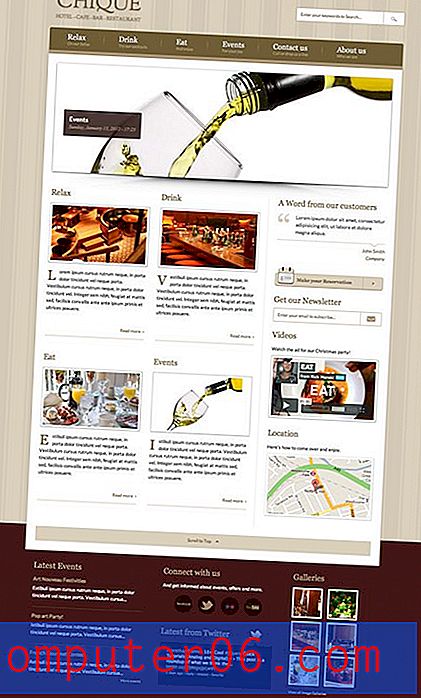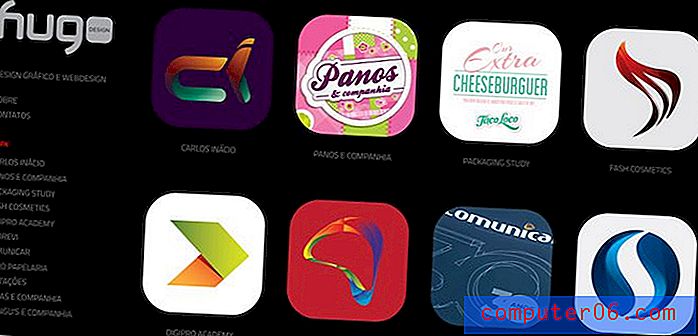Come rimuovere l'intestazione e il piè di pagina quando si stampa in Firefox
Mentre le pagine Web sono progettate principalmente come supporto visivo e devono essere visualizzate su schermi, esistono molte situazioni in cui è possibile aprire un file o una pagina Web in Firefox e desiderare di stamparlo. Che si tratti di un file PDF che hai aperto attraverso un sito Web o di una pagina specifica che desideri mostrare di persona, è utile che i moderni browser Web forniscano un'opzione per la stampa.
Ma Firefox includerà alcune informazioni sulla pagina nell'intestazione e nel piè di pagina, e questo potrebbe non essere desiderabile. Queste informazioni sono incluse per impostazione predefinita e spesso includono cose come l'URL della pagina, il titolo della pagina o il conteggio delle pagine. Fortunatamente questo è qualcosa che puoi regolare nel browser Firefox seguendo la nostra guida qui sotto.
Smetti di stampare l'URL, il titolo, il numero di pagina e altri elementi della pagina in Firefox
I passaggi di questo articolo sono stati scritti utilizzando la versione più recente di Firefox (versione 39.0.3) disponibile al momento della stesura dell'articolo. Questo esatto processo potrebbe non funzionare con le versioni precedenti di Firefox. Puoi leggere questo articolo per sapere come trovare il numero di versione del tuo browser Firefox.
- Passaggio 1: avviare Firefox.
- Passaggio 2: fare clic sul pulsante Apri menu nell'angolo in alto a destra dello schermo. È il pulsante che ha tre linee orizzontali su di esso.
- Passaggio 3: fare clic sul pulsante Stampa .
- Passaggio 4: fare clic sul pulsante Imposta pagina nella parte superiore sinistra della finestra.
- Passaggio 5: fare clic sulla scheda Margini e intestazione / piè di pagina.
- Passaggio 6: fare clic su ciascun menu a discesa in Intestazione e piè di pagina, quindi selezionare l'opzione –blank– . Una volta che tutte le sezioni di intestazione e piè di pagina presentano il valore –blank–, fare clic sul pulsante OK nella parte inferiore della finestra.

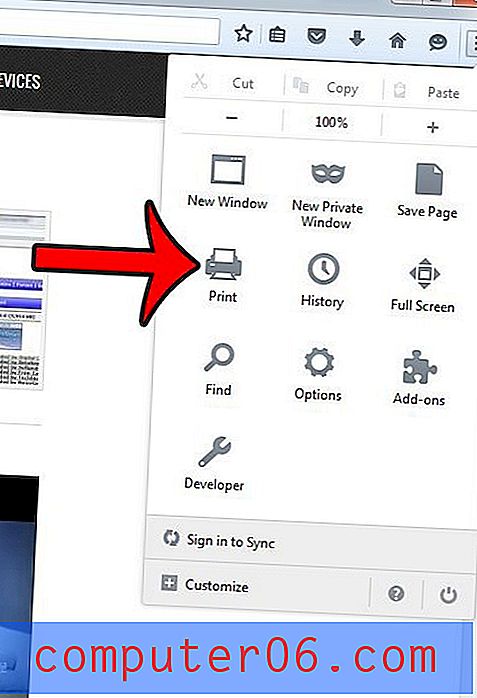
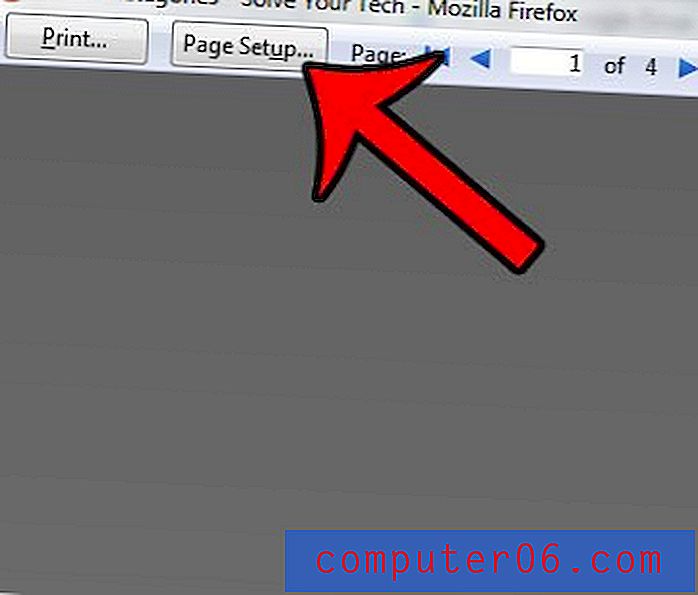
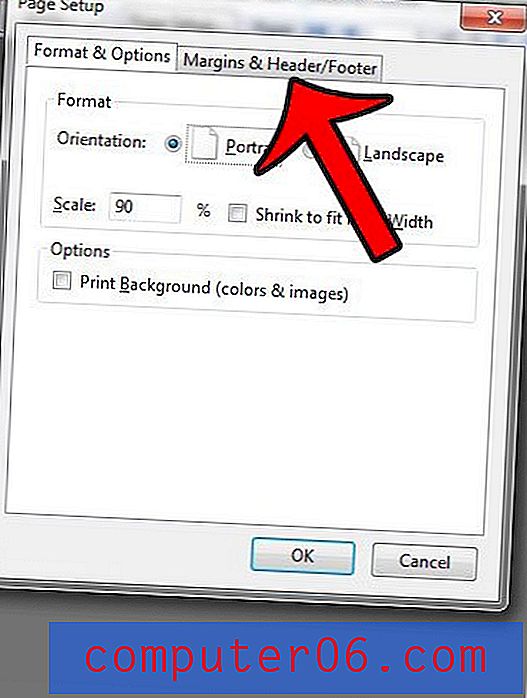
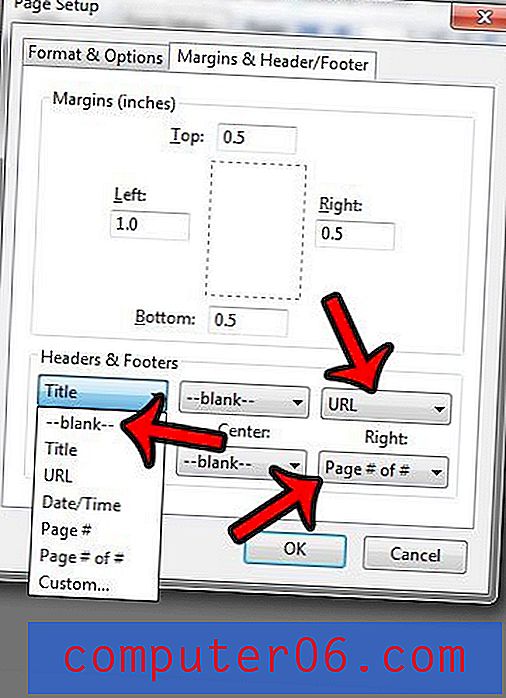
Preferiresti utilizzare un motore di ricerca diverso quando digiti una query di ricerca nella barra degli indirizzi nella parte superiore di Firefox? Fai clic qui e scopri come regolare il motore di ricerca predefinito per il browser.